Sizlere bu makalemde VMware üzerinde ki CentOS 7 makinemde disk genişletme işlemini anlatacağım. VMware tarafında 300 GB olan disk boyutumu 350 GB yükselttim.

Resim-1
Disk boyutum 300 gb gözüküyor aşağıda ki komutlar ile diski tarama işlemi sağlıyorum.
for host in $(ls -1d /sys/class/scsi_host/*); do echo “- – -” > ${host}/scan ; done
for device in $(ls -1d /sys/class/scsi_disk/*); do echo “1” > ${device}/device/rescan ; done

Resim-2
350 GB gözüktü ve işlemlerimize başlıyoruz. Dikkatli ilerlememiz gereken kısımlardır J
/dev/sda yı tekrardan bölümlendirmek için aşağıda ki komutu kullanınız.
” fdisk /dev/sda”
Yardım komutlarını görüntülemek için ” m ” ye basınız.
ilk yeni partition ekliyoruz ve “n” ye basıp ilerliyoruz.
Primaryde (/dev/sda) süreci ilerleteceğimiz için “p” harfi ile ilerliyoruz ve partition number seçiyoruz. /dev/sda1 ve /dev/sda2 olduğu için /dev/sda3 diyorum.
Sonra iki kez Enter tuşuna basıyorum. Sistemde bölüm kimliğini düzenlemek için t harfine basıyor, partition number belirtip (sda3 olan) 8e diyorum. Bu işlem, bu bölümün Hex kodunu değiştiriyor ki Linux’dan, Linux LVM oldu. İşlemlerin kaydolması için w basıyor ve sunucuyu yeniden başlatıyorum. Tüm işlemler aşağıdaki gibi.
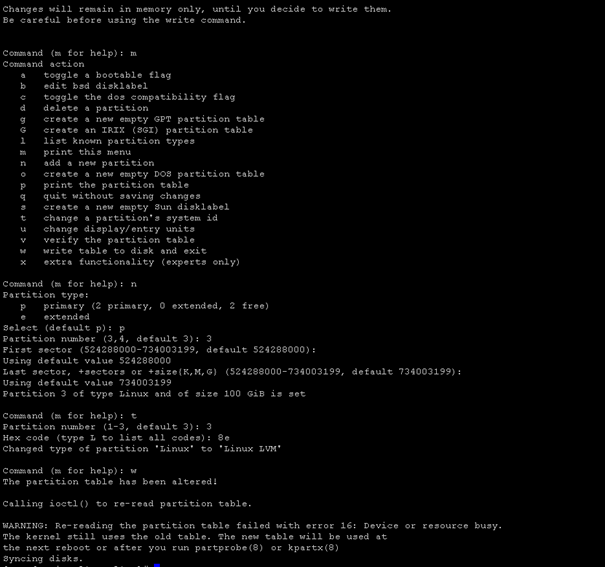
Resim-3
Bu işlemlerden sonra sunucumuzu restart ediyoruz ve partiton durumu aşağıda ki gibidir.
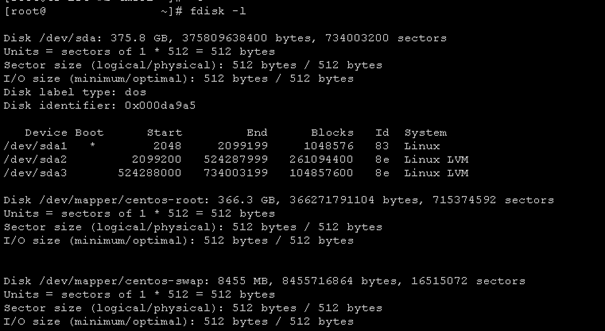
Resim-4
Oluşturmuş olduğumuz disk alanını fiziksel bir volume haline getirmek için;
“pvcreate /dev/sda3 ”
Bu işlemden sonra alanı genişletmemiz gerekmektedir ve bunun içinde aşağıda ki komutu uygulamalısınız fakat burda dikkat edilmesi gereken husus hangi grubun olduğunu anlayabilmek adına ilk “vgdisplay” komutunu girmelisiniz ve burda VG Name sizlerde ne ise o isim ile extend işlemini sağlayabilirsiniz.
” vgextend centos /dev/sda3 ”
Volume gruba dahil kaç adet boş alan olduğunu görmek için aşağıda ki komuu giriniz.
“vgdisplay centos | grep “Free”
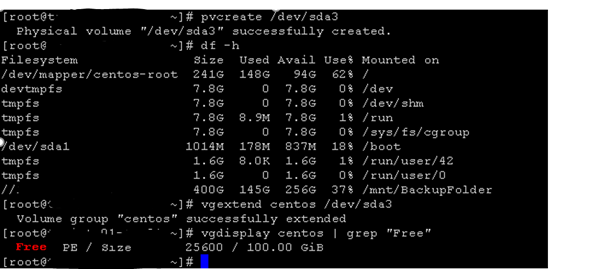
Resim-5
Bu adımdan ilk LVi extend edeceğiz
“lvextend -l +100%FREE /dev/centos/root ”
Yukarıda ki işlemden sonra volume grubu genişleteceğiz ve burda genişletilecek LV path hangisi ise duruma göre VG Name girmelisiniz, LV Path i öğrenmek için “lvdisplay” komutunu kullanınız.
“xfs_growfs /dev/centos/root”
Tüm sürecimiz tamamlanmıştır disk durumunu görmek için “df –h” ile partiton eklendiğini görebilirsiniz
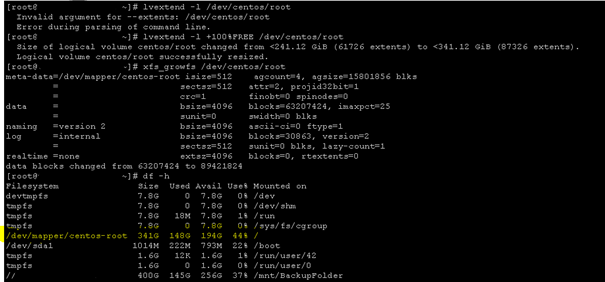
Resim-6
CentOS 7 sistemimde disk formadım xfs olduğu için xfs_growfs komutu ile işlemimizi sağladık eğer disk formatınız ext4 ise resize2fs -p /dev/centos/root komutu ile ilerleyebilirsiniz.
Bu konuyla ilgili sorularınızı alt kısımda bulunan yorumlar alanını kullanarak sorabilirsiniz.
Referanslar
TAGs:CentOS 7 disk genişletme, Centos disk genişletme, Centos disk extend

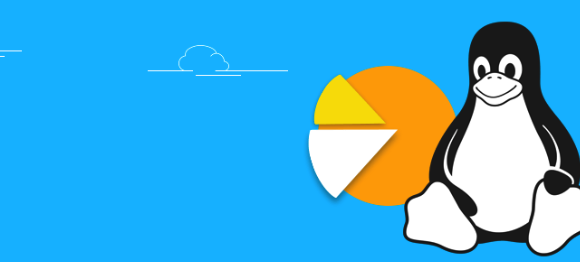
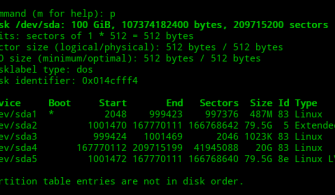

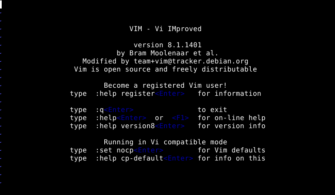

Belirttiğiniz işlemleri yaptım şuan içinde hosting paneli olan centos 7 sunucum çöktü ve birdaha açılmadı içerisindeki sitelerimin yedeğide yoktu
Yedeğini almadan bu tür işlemler yapan kişiler bu işleri bıraksın başka iş yapsın.